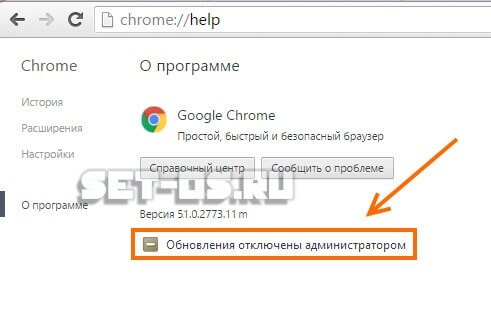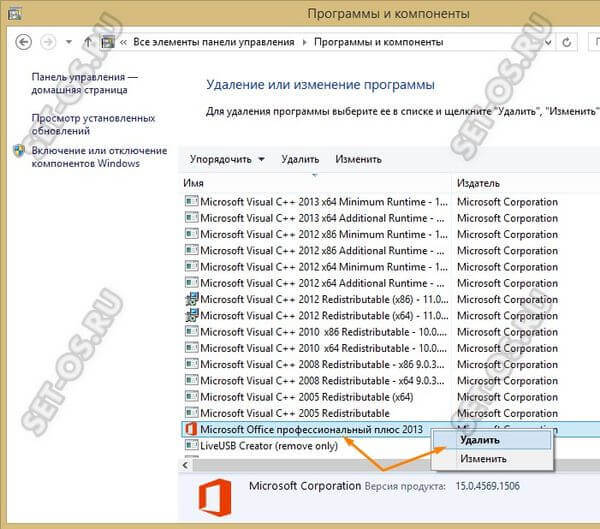Недавно мне принесли ноутбук с интересной проблемой — не обновляется браузер Google Chrome, пишет сообщение «Обновления отключены администратором». Как и в случае с блокировкой поисковой системы, используемой по умолчанию, всё это проделки вредителей — вирусов и рекламной нечисти. Дело в том, что с каждой версией разработчики закрывают в браузере всё больше и больше брешей и уязвимостей, а злоумышленникам нужно чтобы у Вас оставалась уязвимая версия. Для этого они и блокируют возможность браузера автоматически устанавливать новую версию. Поэтому, если и Вы столкнулись с подобным — начните с проверки операционной системы Windows хорошим антивирусом — Касперским или Доктор Веб. И вот только после этого надо разбираться с обновлением программы.
Прочее
Как поставить кавычки ёлочки в Word и Excel
В русском языке особое место занимают кавычки — особый парный знак препинания. Его обычно употребляют для обозначения цитат, отдельный слов, если подразумевается их нестандартное или ироничное значение, названий юридических лиц, фирм и т.п. Порой без них сложно было бы понять смысл того или иного предложения. Существует 6 разных видов кавычек:
— Английские (используемые в раскладках клавиатуры) — «…»
— Английские одиночные — ‘…’
— Французские (или, так называемые, «ёлочки») — «…»
— Шведские (или обратные)- »…«
— Немецкие (или «лапки»)- „…“
— Польские — „…”
Как показывает практика, многим людям нравится ставить в документах французские кавычки-елочки. Только не все знают как это делать в Ворде или Экселе. А ведь всё очень легко и просто.
Как полностью удалить Microsoft Office из системы компьютера
Всем нам прекрасно известен офисный пакет Microsoft Office. На сегодня он самый популярный в России, хотя постепенно сдаёт позиции. Появляются бесплатные аналоги, которые не уступают ему в функциональности. Но разговор сейчас не об этом. Мы поговорим о том, как полностью удалить Офис с компьютера и убрать его следы из системы.
Дело в том, что обычный процесс деинсталляции, то есть через панель управления Windows в разделе «Установка и удаление программ» не даёт нужного результата.
Нет, саму программу конечно он убирает, но при этом остаётся ещё ряд компонент, файлов и записей, которые пользователю совсем не нужны и только занимают лишнее место. Как быть?
Outlook зависает при запуске — решение!
На сегодняшний день в России самым популярным офисным пакетом является Microsoft Office. Соответственно, многие пользователи пользуются имеющейся там почтовой программой Microsoft Outlook (особенно в корпоративных сетях, где используется сервер Exchange). В принципе, это довольно-таки неплохой почтовый клиент — несложный и весьма удобный в работе. Конечно, есть как свои плюсы, так и минусы. Но сейчас разговор не об этом. Иногда пользователи сталкиваются с ситуацией, когда Outlook зависает при запуске и ни на что не реагирует. Перезагрузка не помогает. Как вернуть почтовый клиент к работе?!
Для начала, надо запустить Аутлук в безопасном режиме, который использует значения по умолчанию и игнорирует многие сторонние надстройки и расширения. Для этого нажимаем комбинацию клавиш Win+R и в строке открыть пишем команду:
outlook /safe
Выглядит это так:
Дискретная видеокарта — что это и зачем она нужна?!
Если Вы когда-нибудь выбирали себе ноутбук, нетбук или ультрабук, то, читая обзоры в Интернете, должны были хотя бы раз, но столкнуться с понятием «дискретная видеокарта». Что это такое? Термин то математический! Попробуем разобраться.
Само понятие «Дискретный» в одном из своих значений трактуется как «разделённый». То есть, в техническом плане, одно устройство отделено от другого! Давайте рассмотрим теперь какие есть видеокарты. На современном рынке Вы можете купить компьютер или ноутбук с интегрированным, то есть встроенным в материнскую плату, или с отдельной установленным видео-адаптером. Для последнего есть специальный разъём — AGP, PCI или PCI-express.
До недавнего времени, интергрированный адаптер подразумевал впаянный в системную плату графический чип, который для работы использует оперативную память компьютера. Но затем прогресс шагнул вперёд и на современных процессорах видеоподсистема уже встроена, то есть не требует дополнительного чипа. В качестве примера можно привести современные CPU от Intel — i3, i5 и i7 имеют встроенную подсистему Intel HD Graphics. Только вот производительность такого решения слабовата. А ведь многие любят на ноутбуке ещё и поиграть!